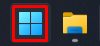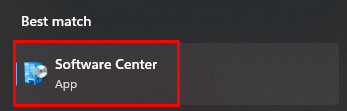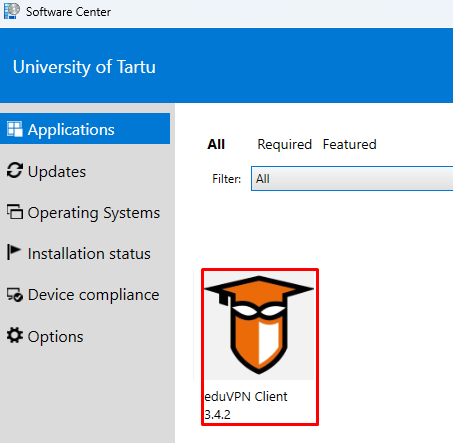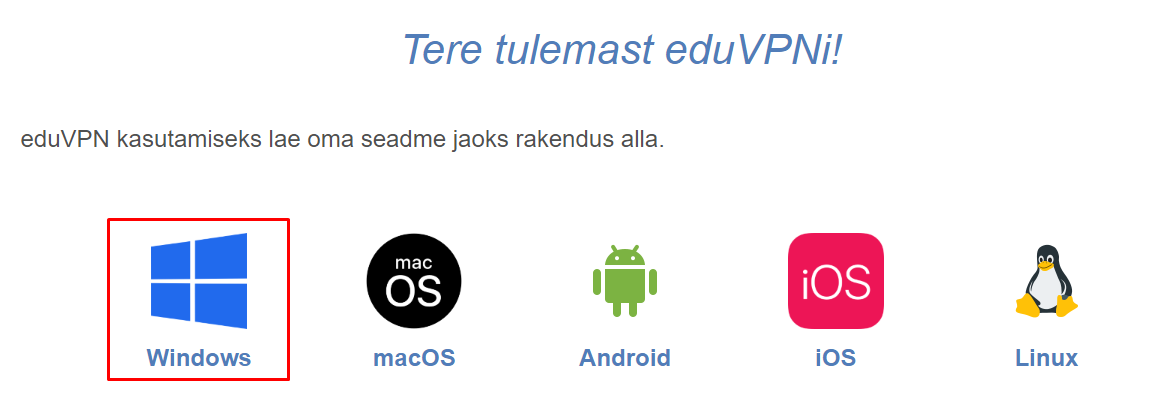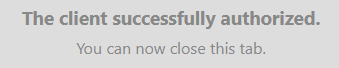Siit juhendist leiad juhised EduVPN-i ühendamiseks Windows operatsioonisüsteemiga seadmes.
| HTML Wrap | ||
|---|---|---|
| ||
Juhised
| Expand | ||
|---|---|---|
| ||
|
| Expand | ||
|---|---|---|
|
| Note | ||
|---|---|---|
| ||
EduVPN connection (Windows) English version can be found here: EduVPN connection (Windows). |
| Table of Contents |
|---|
VPN ühenduse seadistamine
|
| Expand | ||
|---|---|---|
| ||
|
| Expand | ||
|---|---|---|
| ||
|
| Comment |
|---|
EduVPN seadistamine macOS ja Linux seadmetele
EduVPN seadistamine IOS ja Android seadmetele
|